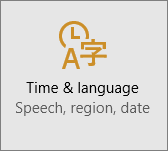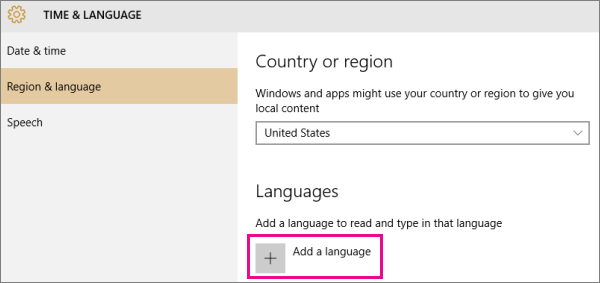Ha valaki olyan számítógépen készít el egy dokumentumot, amelyen az Office valamelyik kelet-ázsiai nyelvű verziója fut, ez a dokumentum máshogyan jelenhet meg egy olyan felhasználónál, akinek a számítógépére nincsenek telepítve kelet-ázsiai betűkészletek. Az Office programjai a leginkább hasonló telepített betűkészletet használják az eredeti helyett, ez pedig azt eredményezheti, hogy nem megfelelőek a karakterek közötti térközök. A szükséges nyelv hozzáadásával helyesen jelenítheti meg a betűket.
Ez a probléma bármilyen nyelvvel előfordulhat, mégis az Office 2016-hoz mellékelt kelet-ázsiai betűkészletekkel a leggyakoribb, mert az Office korábbi verzióival nem települtek ezek a betűkészletek.
Megjegyzés: Az Office 2016-ban a Dengxian az alapértelmezett betűtípus az Excel, a Word, a PowerPoint, az Outlook és az OneNote egyszerűsített kínai nyelvű verziójában.
A kelet-ázsiai betűtípusok hozzáadásához telepítenie kell a kelet-ázsiai nyelvet. A kelet-ázsiai nyelv telepítése nem feltétlenül változtatja meg a Windows alapértelmezett nyelvét; egyszerűen hozzáadja a kelet-ázsiai nyelvet kiegészítő nyelvként, és letölti a kapcsolódó betűtípusokat.
Nyelv és a hozzá tartozó betűkészletek hozzáadása
-
Kattintson a Windows Start gombjára, utána a Gépház, majd az Idő és nyelv parancsra.
-
Kattintson a Régió és nyelv, majd az Újabb nyelv beállítása elemre.
-
Kattintson arra a nyelvre, amelynek a betűkészletére szüksége van. Letöltődnek a nyelvhez kapcsolódó betűkészletek; ezt követően helyesen kell megjelennie a szövegnek.
Lásd még
A nyelv vagy a billentyűzet módosítása
Office Language Accessory Pack
Más nyelvek használatának engedélyezése az Office-programokban